В SCOM 2016 появилась новая возможность – уведомление по Email с внешней аутентификацией (External Email Authentication). В этой статье будут рассмотрены основные шаги по настройке этой функции.
Создание и настройка Run As Account
В первую очередь нужно создать так называемую учетную запись Run As.
Это делается традиционно на вкладке «Administration» консоли SCOM, в пункте «Accounts» внутри раздела «Run As Configuration». В контекстном меню или в панели задач нужно выбрать «Create Run As Account…». Далее выбрать тип учетной записи «Simple Authentication», задать отображаемое имя и описание.

Далее нужно указать имя учетной записи для внешнего почтового сервера и ввести пароль.
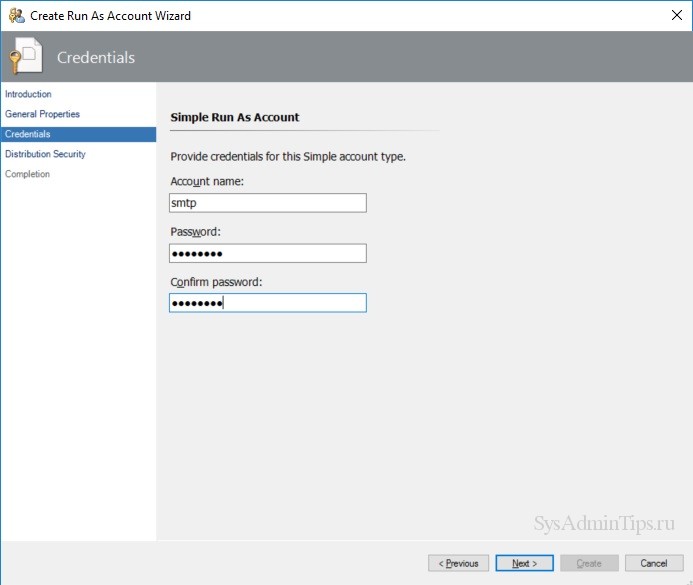
В настройках безопасного распространения нужно выбрать опцию «More Secure» и нажать «Create».
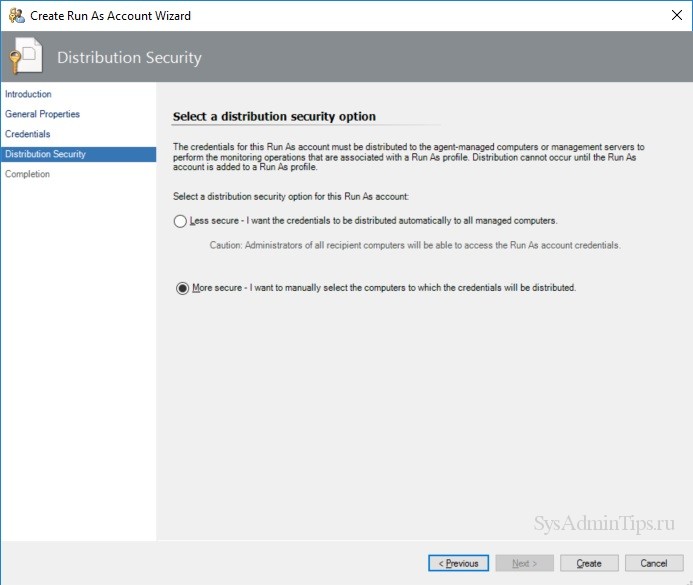
Готово, нажать «Close».
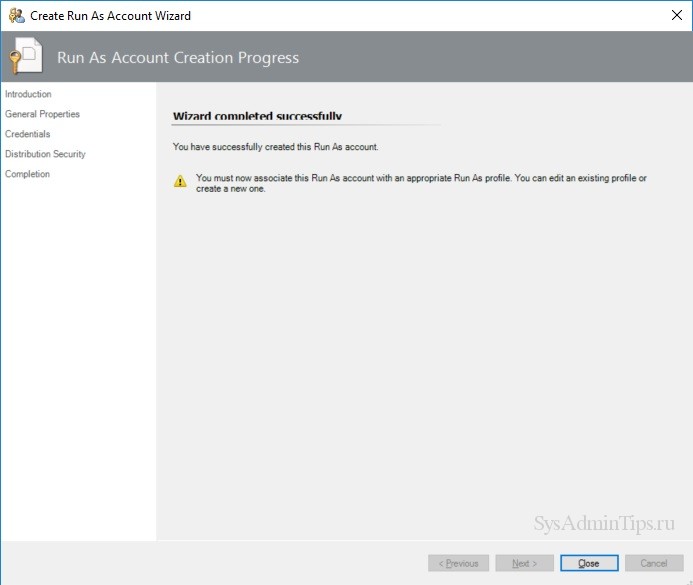
Далее нужно настроить Run As Account.
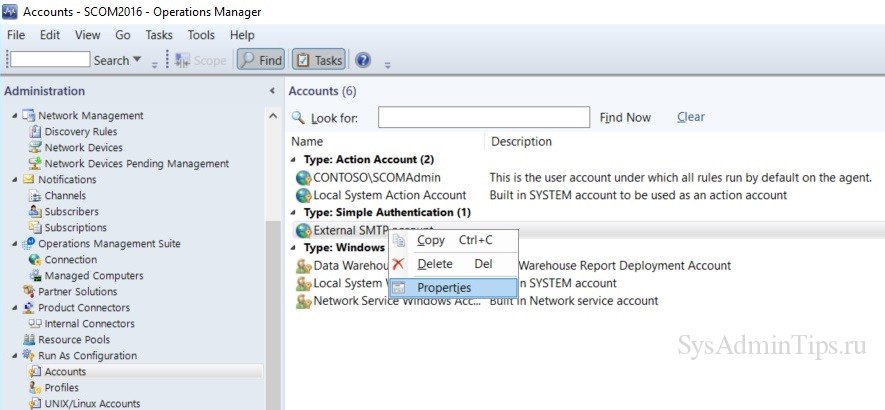
На вкладке «Distribution» нужно нажать «Add».
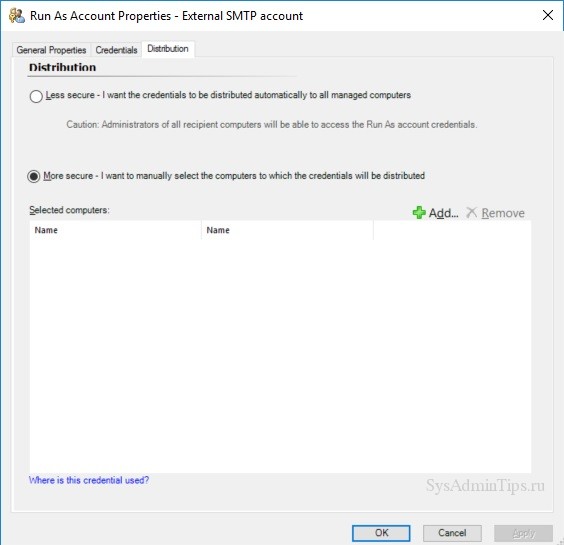
Выбрать пул для уведомлений «Notifications Resource Pool».
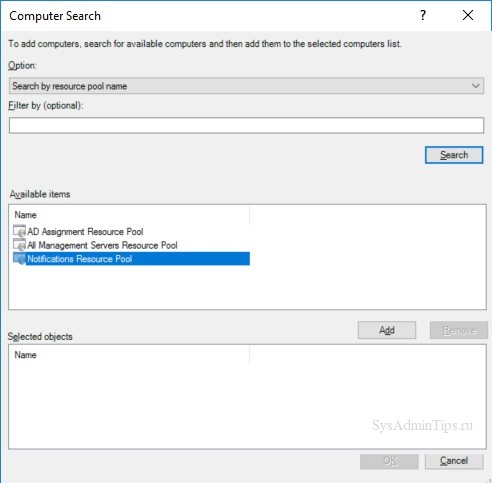
Снова нажать «Add» и затем «OK».
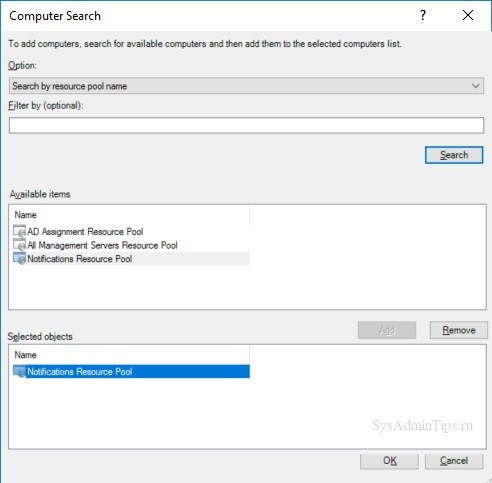
Завершите настройку, нажав «OK».
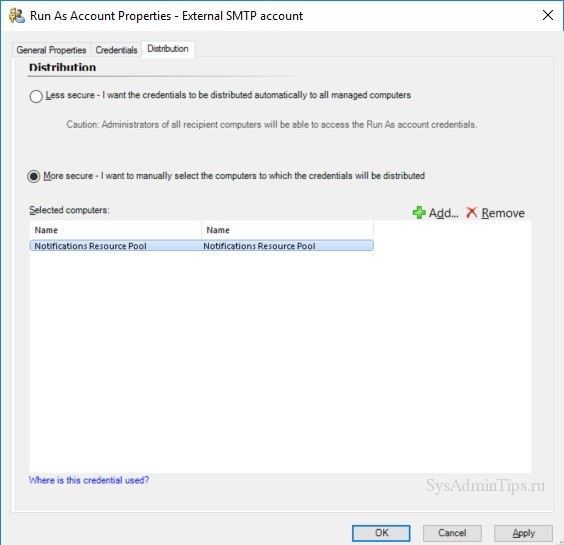
Создание Run As Profile
Далее необходимо создать Run As профиль.
Там же внутри раздела «Run As Configuration». В контекстном меню или в панели задач выбрать «Create Run As Profile…».
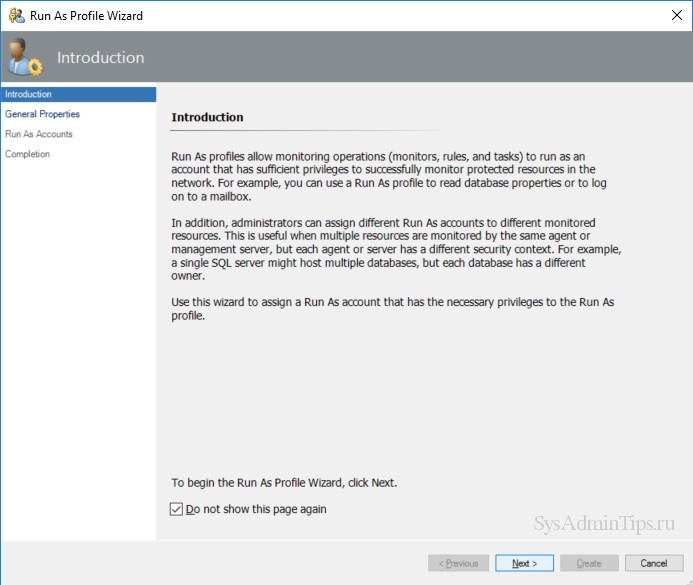
Задайте отображаемое имя и описание для профиля. В качестве пакета управления обязательно нужно выбрать «Notifications Internal Library».
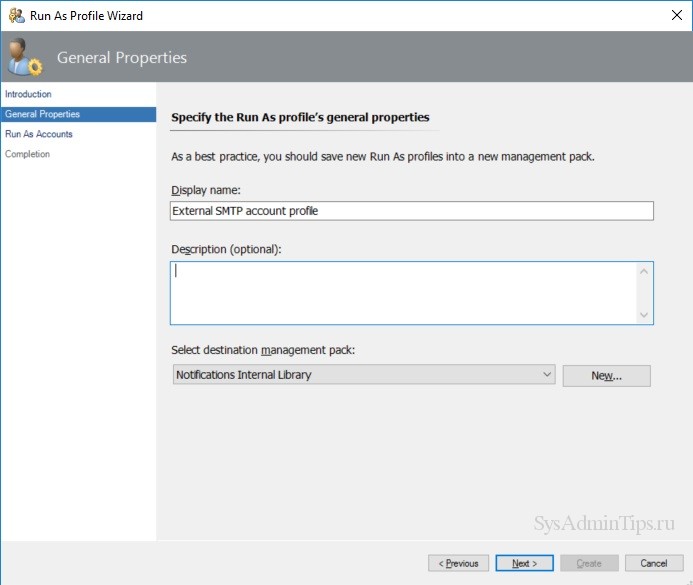
На следующем шаге нужно добавить Run As Account, нажав «Add».
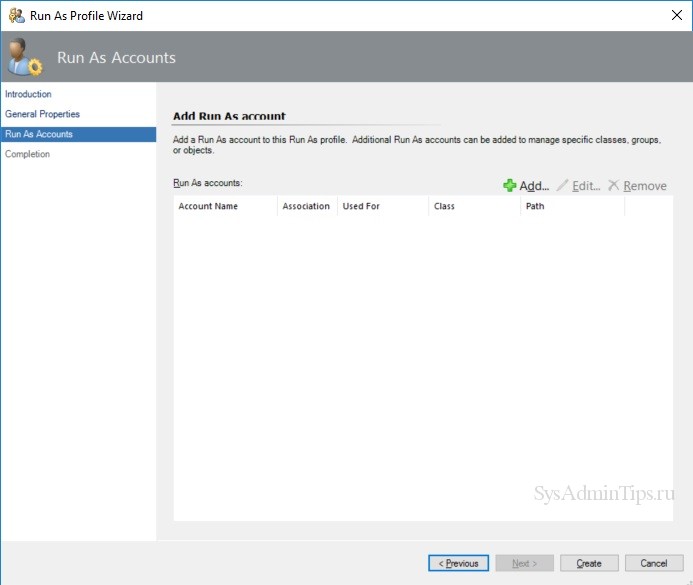
Выбрать в выпадающем списке созданную на предыдущем этапе учетную запись Run As, и нажать «OK».
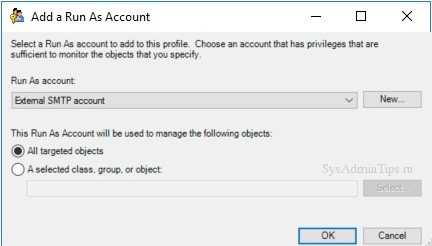
Завершите создание, нажав «Create».
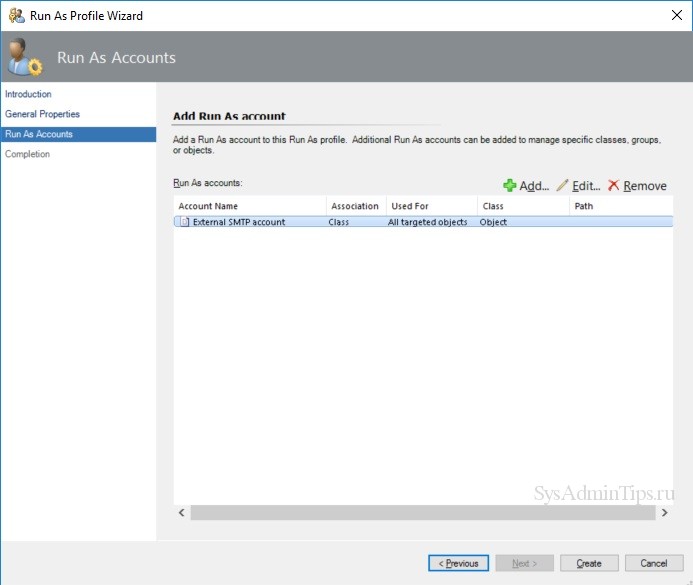
Закройте мастер создания кнопкой «Close».

Создание канала оповещения по Email c использованием External Email Authentication
Далее необходимо создать канал для уведомлений.
В консоли Operations Manger на вкладке «Administration» внутри раздела «Notifications» выберите «Channels», далее в контекстном меню или в панели задач справа нажмите «New» и «E-Mail (SMTP)».
Во всплывающем окне нужно указать FQDN или IP адрес этого сервера и порт, если он отличается от стандартного 25. На этом этапе как раз нужно указать метод проверки подлинности «External Email Authentication», а также Run As профиль, созданный на предыдущем этапе, с помощью которого будет проходить аутентификация на данном сервере.
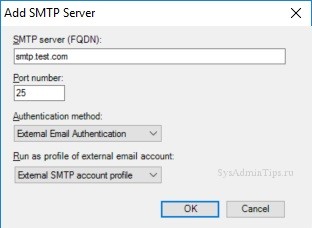
Укажите обратный email адрес.
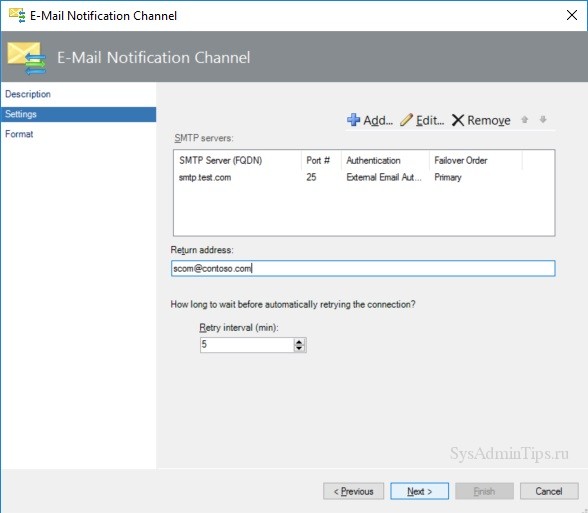
При необходимости отредактируйте формат email сообщения – тему, содержание, а также важность и кодировку.
Завершите создание канала, нажав кнопку «Finish».
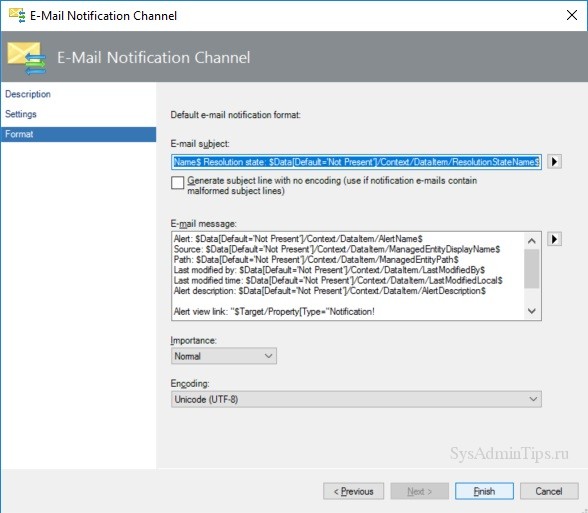
Закройте мастер.
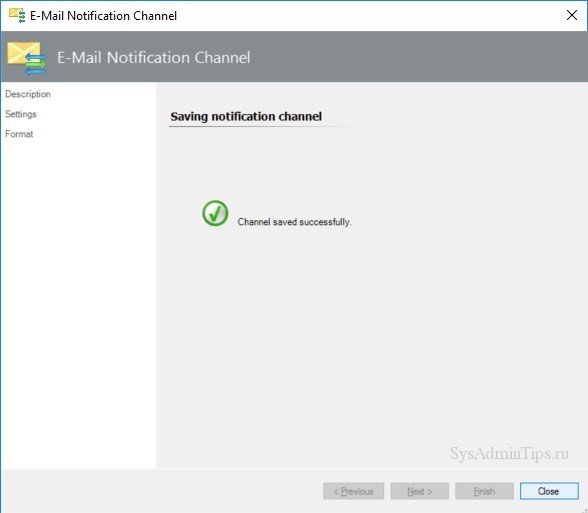
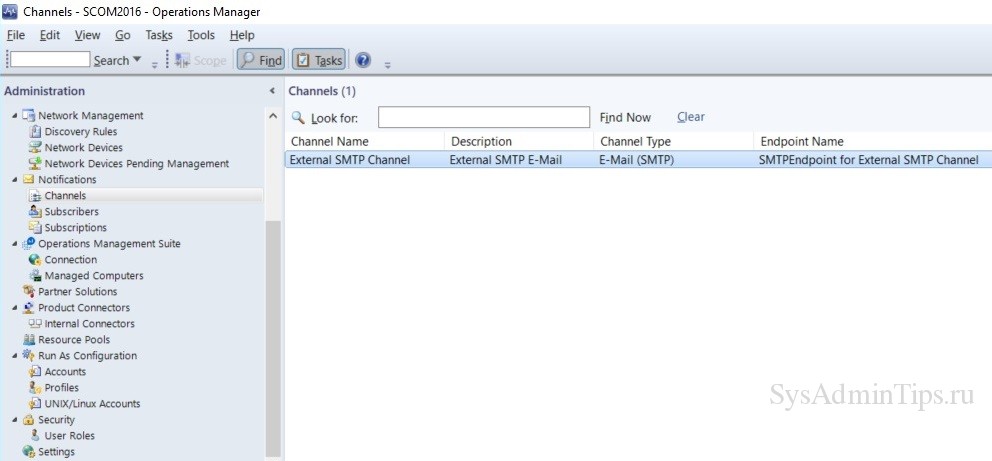
На этом процедуру создания канала оповещения с использованием новой функции External Email Authentication можно считать завершенной. Далее обычным образом в консоли SCOM можно создать получателей уведомлений (Subscribers) и подписки на уведомления (Subscriptions). В подписках при необходимости можно использовать уже созданный канал с аутентификацией на внешних SMTP серверах.








